DxWnd是一款實用的游戲窗口化工具,可以解決一些游戲不支持窗口化顯示的問題,幫助玩家將游戲強制改為窗口化顯示。KK下載站為您提供dxwnd v3.04.16版下載,需要將游戲畫面改為窗口化顯示的朋友趕緊下載使用吧!
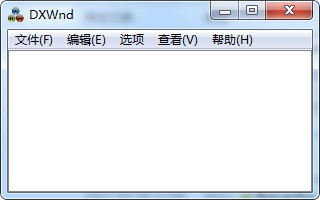
dxwnd設置窗口化教程
1、我們以仙劍為例,解壓后,打開工具,依次點擊'Edit-Add',在'Path:'處找到游戲目錄并選擇游戲主程序“Palgame.exe”,'Name:'隨便取,默認也可,這里介紹幾個用的到的設置:
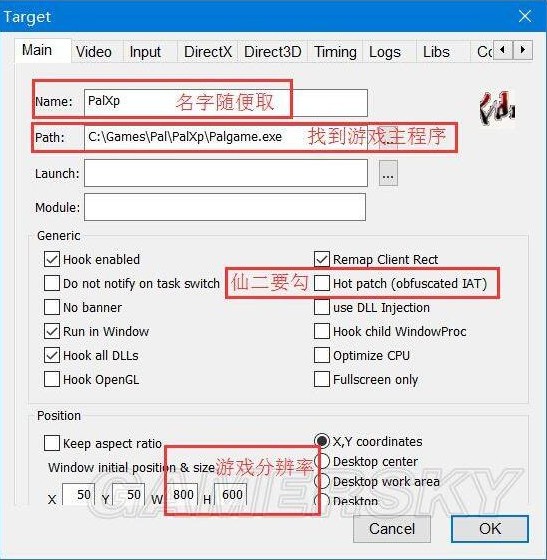
2、分辨率一般來說使用原版默認分辨率能達到最佳顯示效果,調的過大了會使畫面顯得粗糙,看個人選擇。
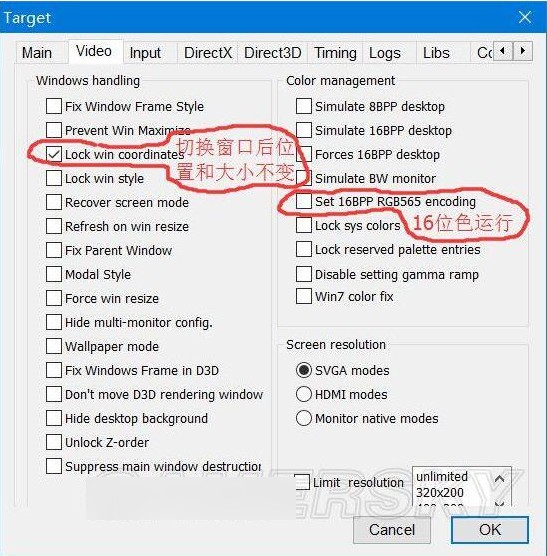
3、“Lock win coordinates”建議所有游戲都勾上,不然切換到別的窗口后再切回游戲窗口會變為游戲默認分辨率大小;如果游戲花屏則需要勾上16位色運行,仙劍系列只有仙二要勾上。
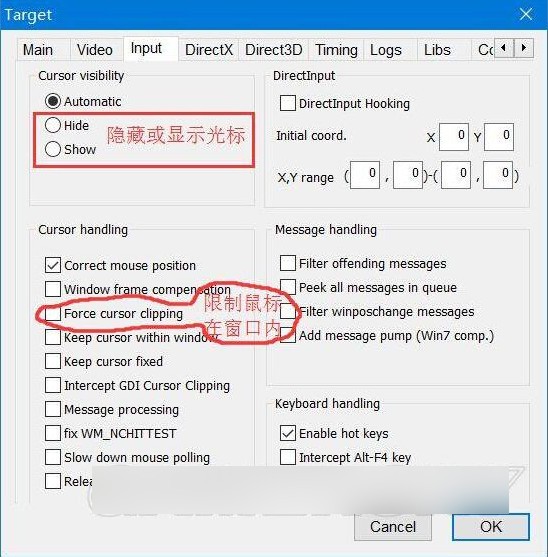
4、隱藏光標和限制鼠標在窗口內(主要為了防止雙鼠標情況出現)仙劍系列都只有仙二要選一下。
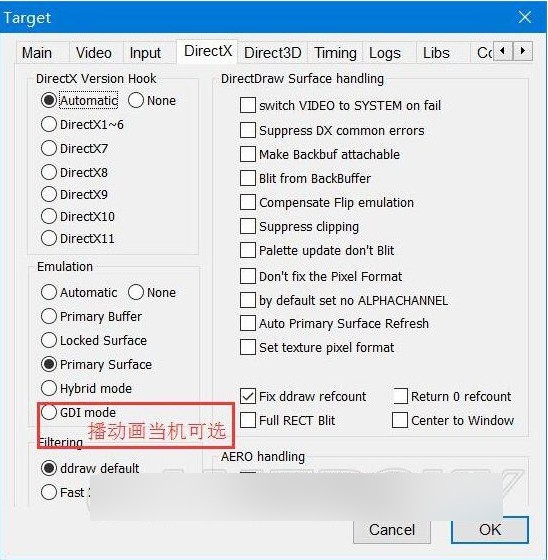
5、播放過場動畫如果當機則選擇,在我的環境下仙劍系列都不用勾,詳細的設置參考如下:
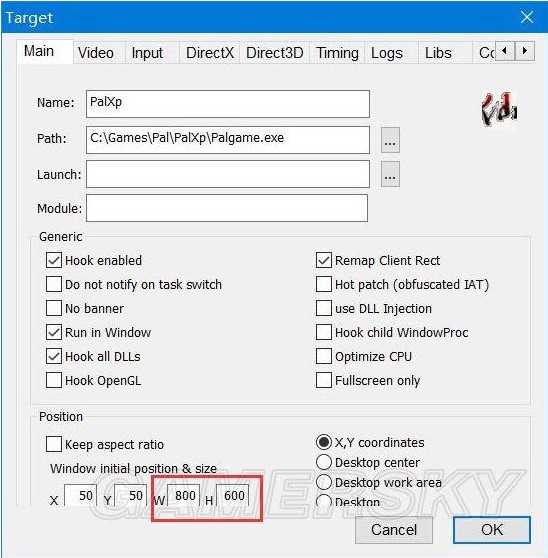
6、其他都是默認設置,新仙劍默認分辨率為640*480,但這個分辨率在我的高分屏上顯得太小了,所以我用了800*600,效果也還可以。

7、、雙擊或“右鍵-Run”進入游戲,關閉Dxwnd時記得保存你的配置。
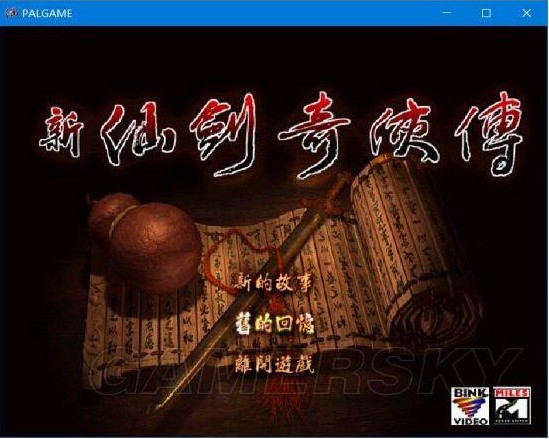
dxwnd軟件特色
1、在窗口中運行全屏程序
2、執行時間延長以減慢或加速動作
3、添加幾個兼容性選項來支持舊程序
4、日志操作,顯示程序狀態和調色板
dxwnd使用說明
一、將游戲添加到Dxwnd
當您第一次啟動Dxwnd時,您應該看到以下屏幕:
現在讓我們開始添加從游戲可執行文件到Dxwnd的路徑。
1.單擊EDIT->ADD,將出現以下屏幕:
(或者,您只需將游戲可執行文件拖放到DxWnd主窗口即可。)
2.現在單擊Path:字段上的“...”按鈕,然后導航到您的游戲安裝目錄。
3.導航到您的游戲可執行文件(例如D:\VRally3\Vrally3.exe)。
4.現在選擇了游戲可執行文件,如果單擊“確定”,則會在Dxwnd主窗口中顯示一個新條目。
這就是使用默認選項將游戲連接到Dxwnd所需的全部內容。如果您再雙擊創建的條目,游戲應該從默認的800x600窗口開始。但是,您可能希望自定義游戲窗口大小并調整其他一些選項,我們將在本教程后面介紹。
提示:一旦在Dxwnd中配置游戲,您還可以從其正常快捷方式啟動游戲(前提是Dxwnd在后臺運行)。這在運行需要從Steam界面啟動的Steam游戲時尤其有用。
使用預先制作的.dxw配置文件:
使用Dxwnd加星標的另一種方法是為即將運行的游戲導入預制配置文件。要執行此操作,請單擊FILE->IMPORT并導航到Dxwnd\exports\文件夾。從此處選擇與您即將運行的游戲名稱對應的條目名稱。例如V-Rally3.dxw并單擊OK。
現在應在Dxwnd主窗口中顯示一個新條目。但是,在更新路徑字段以匹配硬盤驅動器上游戲的位置之前,此條目很可能不起作用。為此,請選擇條目,然后選擇EDIT->MODIFY。
注意:當游戲未使用Dxwnd默認設置運行時,使用游戲的預制配置非常有用。但是,這些配置可能并不總是最新的。一個好的策略是首先嘗試手動將游戲可執行文件添加到Dxwnd,如果游戲無法正常工作,請嘗試使用exports文件夾中的配置文件。
二、使用啟動字段
有些游戲需要啟動器可執行文件來啟動實際游戲。在這些情況下,必須使用“啟動”字段指向啟動程序可執行文件。例如,對于游戲Outcast,啟動器是Outcast.exe,主程序是Oc3.exe。
啟動字段的另一個用途是為游戲配置命令行參數。在這個例子中,游戲Abe的Oddyssee配置了命令行選項“-interlane”。
三、配置窗口大小和位置
現在我們已經使用默認設置運行游戲,我們可以通過返回主選項卡開始自定義窗口大小(右鍵單擊游戲條目并選擇修改)。
從這里可以指定任何所需的“窗口初始位置和大小”。如果你正在運行像640x480這樣低分辨率的舊游戲,可以通過將窗口大小加倍到1280x960來實現高質量。您可以指定所需的任何窗口分辨率,但請記住,某些分辨率可能會導致圖像質量不佳。
默認情況下,選擇“X,Y坐標”選項,此選項將遵循您的窗口位置和分辨率值。
通過選擇“桌面中心”選項,將忽略位置值,窗口始終位于屏幕中央。
如果選擇“桌面工作區”選項,則會忽略窗口位置和大小,窗口將自動使用桌面區域而不覆蓋底部的任務欄。
選擇“桌面”選項將使用整個屏幕,就像游戲以全屏模式運行一樣。
“保持縱橫比”非常有用“桌面工作區”和“桌面”選項,可確保圖像保持適當的寬高比。
“隱藏桌面背景”可用于用黑色填充桌面背景。
一個相當不錯的選擇是選擇標記“保持縱橫比”和“桌面工作區”:
請參閱:主要>位置以獲取更多信息。
四、使用拖放更改配置的路徑和/或圖標
要更新路徑,只需將可執行文件拖放到“路徑”字段上即可。
要僅將圖標更新為其他圖標,只需將可執行文件拖放到圖標上即可。
五、基本故障排除
請注意,Dxwnd目前僅支持32位可執行文件。使用高于9的DirectX版本的程序通常也不能正確掛鉤。
如果游戲拒絕使用dxwnd運行,請確保使用管理員權限運行Dxwnd。右鍵單擊Dxwnd.exe并選擇“以管理員身份運行”。您還應該確保您要運行的游戲可執行文件沒有設置任何兼容性模式。右鍵單擊可執行文件并導航到兼容性選項卡,確保沒有選擇任何選項。
如果在調整大小或最小化窗口時游戲退出,則檢查Dxwnd“主”選項卡選項“不在任務切換時通知”已啟用。
如果游戲窗口未正確縮放,請嘗試啟用“Libs”選項卡選項“ScaledGDIcalls”。
如果希望鼠標光標停留在游戲窗口內,可以嘗試在“輸入”選項卡中將“光標剪輯器”選項設置為“開”。
要提高圖像質量,尤其是在以自定義分辨率運行游戲時,您可以使用DirectX選項卡中提供的過濾器。有關詳細信息,請參閱:DirectX>過濾。
GOG游戲可能在Dxwnd中遇到麻煩。這通常是由GOG游戲附帶的自定義包裝dll文件引起的。您可以嘗試重命名游戲文件夾中的這些DLL文件以禁用它們(例如ddraw.dll)。另外還有DxwndCompat。tab有標志“HookGOGlibs”和“BypassGOGlibs”,可能對某些游戲有幫助。

 dxwnd(游戲窗口化工具) v3.04.16版6.06MB
dxwnd(游戲窗口化工具) v3.04.16版6.06MB